Kodi je výkonné mediálne centrum s otvoreným zdrojovým kódom, ktoré je k dispozícii v mnohých operačných systémoch, ale naďalej sa dostáva do popredia prišiel z veľkej časti vďaka svojej verzii pre Android vďaka „Kodi boxom“ - v podstate lacným Android TV boxom predávaným s aplikáciou Kodi predinštalovaný. To v poslednej dobe prinieslo spoločnosti Kodi veľa pozornosti a pozornosti, pretože jej funkciu doplnku otvoreného zdroja je možné použiť na účely mediálneho pirátstva.
Je to však nespravodlivá situácia, pretože doplnky pirátstva sú neoficiálne, nepodporované atď Podľa vývojárov Kodi je odvetvie boxov Kodi nevítané. Základná aplikácia je úplne legálna a to, čo získate, je jeden z najlepších zážitkov pri organizovaní a streamovaní médií do ľubovoľného zariadenia - dokonca aj do vášho telefónu. Prineste si vlastný obsah, aký by ste priniesli s Plexom, alebo dokonca prepojte svoj server Plex v rámci Kodi, ak už nejaký máte nastavený.
Verizon ponúka Pixel 4a na nových linkách Unlimited iba za 10 dolárov za mesiac
Je úplne prispôsobiteľné, takže vás prevedieme základným nastavením.
Viac informácií o streamovaní televízie nájdete na CordCutters.com!

Reklama
Kodi je optimalizovaný pre Android
Predtým, keď ste si stiahli Kodi do zariadenia s Androidom, bolo by potrebné prejsť do nastavenia Vzhľad a prepnúť na vzhľad, ktorý je priateľskejší k dotykovej obrazovke. S najnovšou aktualizáciou pre Android vývojári predvolene prešli na oveľa užívateľsky prívetivejší vzhľad, takže si ho budete môcť iba načítať a môžete vyraziť.
Stiahnite si Kodi z Obchodu Google Play
Po načítaní Kodi nájdete na ľavej strane navigačné menu s kategóriami pre filmy, televízne programy, hudbu, obrázky, doplnky a ďalšie.
Importujú sa vaše mediálne súbory
Vďaka Kodi môžete mať všetky svoje médiá usporiadané a prístupné na jednom mieste - od obrázkov a hudby po videá zoradené podľa filmov a televíznych programov. Importovanie médií do Kodi je rýchle a ľahké. Ak váš telefón podporuje rozšíriteľné úložisko, stačí jednoducho nastaviť zdroj médií z interného úložiska telefónu alebo karty microSD.
- Klepnite na ikonu typ média chcete pridať. Pre tento príklad použijeme Obrázky.
-
Klepnite na Pridať obrázky….
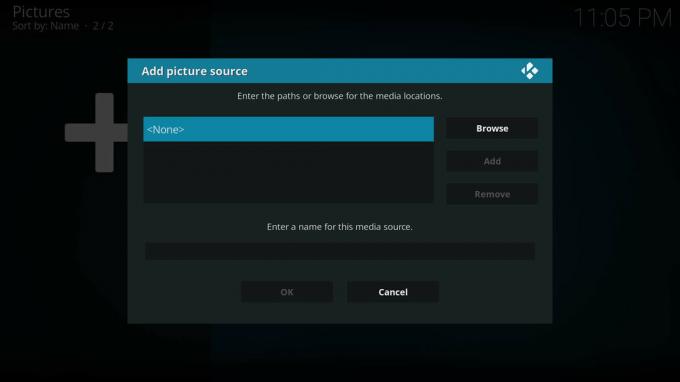
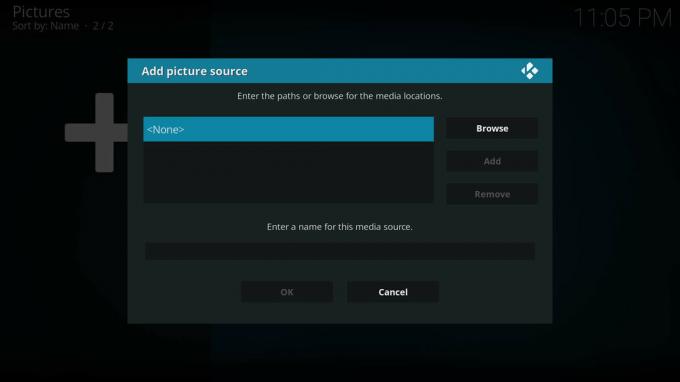
- Klepnite na Prechádzať.
- Nájsť priečinok médium, ktoré chcete pridať, potom klepnite na Ok.
Keď teraz klepnete na kategóriu na hlavnej obrazovke, nájdete dostupný zdroj so všetkými usporiadanými fotografiami, hudbou alebo videami. Ak ste svoje obľúbené televízne prijímače natiahli na počítač a preniesli ich na kartu microSD, budú v rámci Kodi usporiadané podľa sezóny.
Ponorte sa do doplnkov
Okrem vlastných médií môžete tiež nainštalovať rôzne užitočné doplnky zo zabudovaného prehľadávača doplnkov alebo ich pridanie zo vzdialených úložísk doplnkov. Zatiaľ sa pozrieme na to, čo je k dispozícii priamo v Kodi.
Keď klepnete na ponuku Doplnky z hlavnej ponuky Kodi, môžete zistiť, že všetky vaše aplikácie pre Android boli v aplikácii Kodi automaticky prepojené a zobrazené. Aj keď je do istej miery pohodlné môcť skočiť priamo do inej aplikácie v rámci Kodi, zistil som, že je to do istej miery chybné, čo spôsobilo, že Kodi zlyhal pri viacerých príležitostiach.
Chcete sa dostať do ponuky doplnkov so všetkými rôznymi typmi doplnkov uvedených na ľavej strane obrazovky. Tam budete môcť klepnúť na tlačidlo a prechádzať dostupné doplnky.
Nájdete doplnky videa pre viac ako 100 katalógov online streamovania rôznych televíznych kanálov a weby na zdieľanie médií, ako sú YouTube a Reddit, spolu s mnohými medzinárodnými možnosťami. Ak si chcete nainštalovať doplnok a zistiť, čo ponúka, jednoducho ho vyberte a klepnite na Inštalácia.
- Najlepšie právne doplnky pre Kodi
Spolu s doplnkami, ktoré sa nachádzajú v zahrnutom prehliadači doplnkov, môžete prejsť do nastavení doplnkov a nainštalovať ich z online úložiska. Pretože často sa jedná o doplnky, ktoré propagujú pirátstvo, ste sami, ak sa rozhodnete ísť touto cestou.
Používanie Kodi s Chromecastom
Sledovanie Kodi na tablete alebo telefóne, keď ste na cestách, je v poriadku, ale najlepšou časťou je spôsob, ako môžete po príchode domov prepnúť na televízor s podporou Chromecastu. Aj keď Kodi nepodporuje Chromecast priamo, ale môžete preniesť obrazovku svojho telefónu na televízor, môžete použiť funkciu screencastingu v telefóne na rýchle riešenie alebo použiť LocalCast.
LocalCast je skvelá aplikácia na streamovanie obsahu z vášho telefónu do zariadenia Chromecast, ale na zabezpečenie bezproblémovej práce so spoločnosťou Kodi je potrebných niekoľko ďalších krokov. Musíte len urobiť stiahnite a presuňte súbor XML do priečinka Kodi vo svojom zariadenía pri ďalšom načítaní videa do aplikácie Kodi by sa mal spustiť program LocalCast, ktorý vám poskytne možnosti prenosu do dostupných Chromecastov.
Samozrejme, nič vám v tom nebráni pridanie Kodi k NVIDIA Shield alebo sťahovanie Kodi pre váš počítač PC alebo Mac a streamujete tak svoj obsah z domu. Jednoducho povedané, Kodi vám ponúka všetky nástroje na prispôsobenie pre Android, aby sa zmestil do nastavenia televízora v domácnosti.
Máte otázky?
Dajte mi vedieť v komentároch nižšie!
